华为电脑怎么彻底关闭系统更新-【快速解决】
有用户觉得每次电脑在更新系统时,更新时间长,而且可能会由于各种原因导致更新失败,此外,就算是更新好系统了,也可能遇到新的补丁带来的系统问题,为了避免这样的问题出现,就想要给电脑设置彻底关闭系统更新,以下是小编分享的方法,我们来看看吧。
具体操作如下:
1. 同时按下“ Win + R ”键打开“运行”窗口,输入 services.msc,点击“确定”。或在任务栏搜索框内输入“服务”并打开。
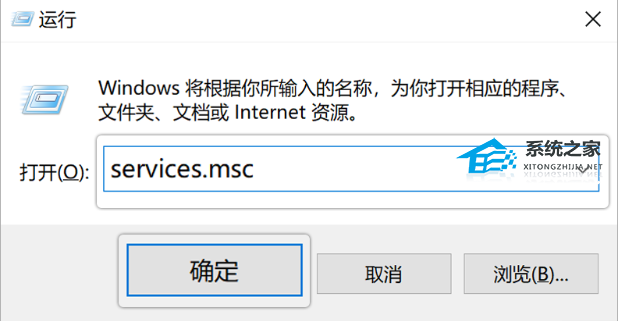
2. 在弹出的“服务”对话框中,双击“Windows Update”。
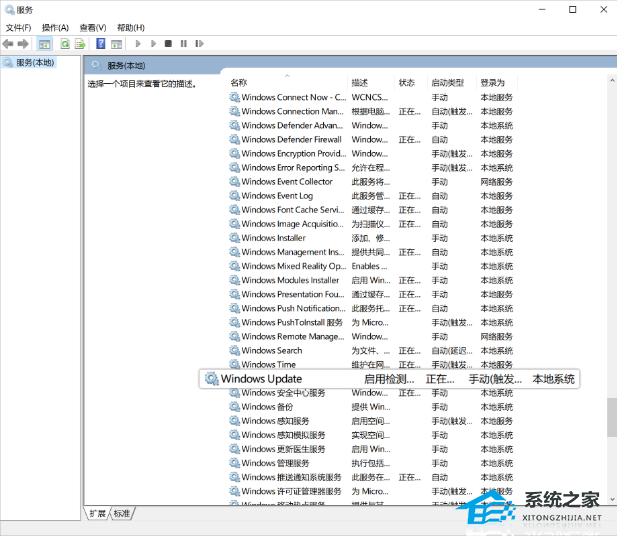
3. 将“启动类型”修改为“禁用”。此方法仅能暂时关闭 Windows 的自动更新,当 Windows 的自动更新再次弹出提醒时,如需关闭请参照此方法再次进行设置。
* 若要开启自动更新,则将“启动类型”修改为“自动”或“自动(延迟启动)”。
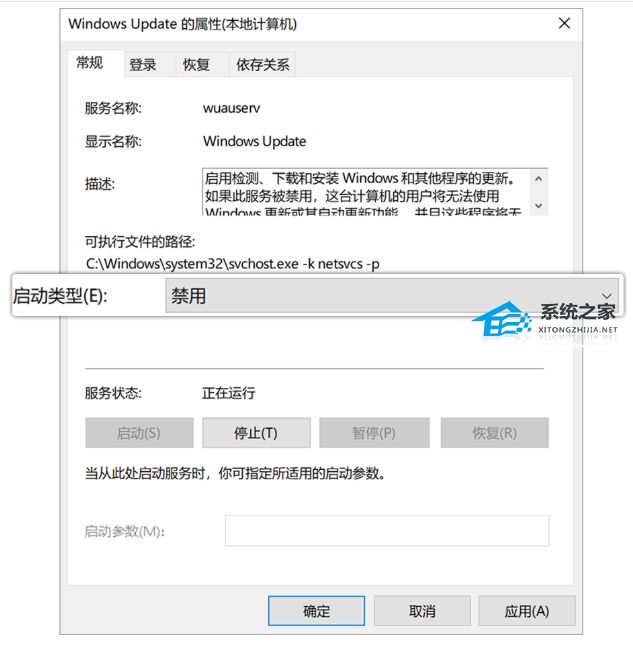
4. 再点击“恢复”,将“第一次失败”时的默认操作改为“无操作”,点击“确定”。下次启动计算机时,将不再启动自动更新。
* 若要开启自动更新,则将“第一次失败”修改为“重新启动服务”。
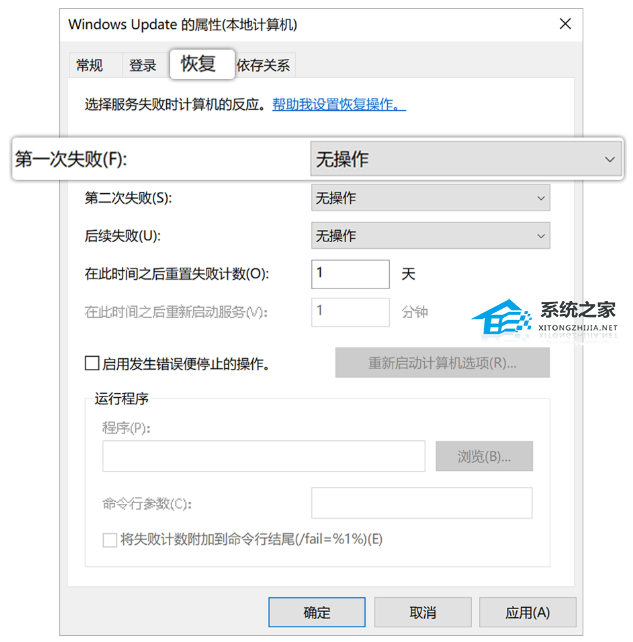
相关推荐:
以上就是系统之家小编为你带来的关于“华为电脑怎么彻底关闭系统更新-【快速解决】”的全部内容了,希望可以解决你的问题,感谢您的阅读,更多精彩内容请关注系统之家官网。
相关文章
- 如何重装雨林木风Win10系统?一键重装雨林木风Win10的方法
- Win10指纹登录不能用怎么办?Win10指纹登录不能用的解决方法
- Win10字体大小怎么设置?Win10字体大小设置方法
- 新手必看的Win10基本操作技巧有哪些?
- 电脑休眠后wifi连不上怎么办?电脑休眠后wifi连不上的解决方法
- Win10没有恢复选项怎么重置电脑?Win10没有恢复选项重置电脑的方法
- Win10系统五分钟就关闭屏幕怎么办?
- Win10连接共享打印机错误709怎么办?Win10连接共享打印机错误709解决方法
- Win10提示你的账户已被停用怎么办?【已解决】
- Window10电脑任务栏怎么还原到下边?Win10任务栏还原到下边方法
- 电脑重置卡在62不动了怎么办?Win10重置卡在62%的解决方法
- 笔记本电脑如何重装Win10专业版系统?
- Win10暂停更新还是会更新怎么办?Win10关闭更新后仍然更新的解决方法
- Win10无法加载驱动怎么办?Win10中加载驱动失败的解决方法
- Win10怎么关闭vbs?Win10系统关闭vbs的方法
- Win10账户头像设置失败怎么办?Win10账户头像设置失败的解决方法
